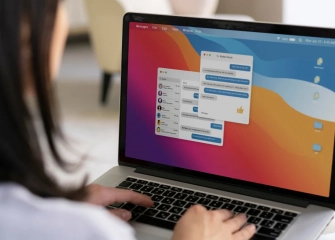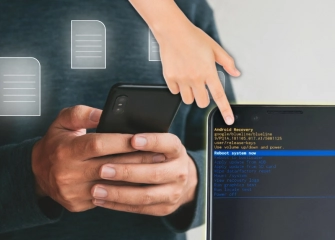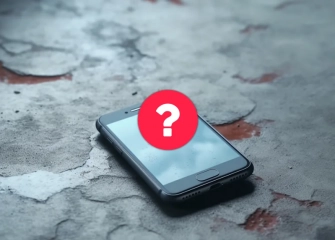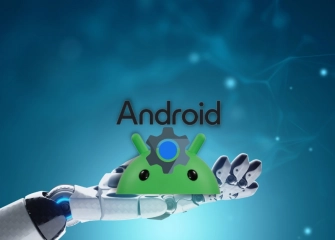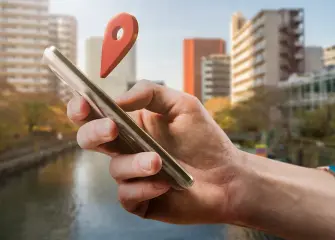Bilgisayar Hızlandırmanın 10 Etkili Yolu
Bilgisayar hızlandırma için en etkili yolları mı merak ediyorsunuz? Hazırladığımız listede, Windows 10, 11 ve laptopların hızını arttırın!

Günümüzün hızla gelişen dijital çağında, bilgisayarlarımızın performansı her zamankinden daha kritik bir öneme sahiptir. Verimliliği artırmak, görevleri daha hızlı ve sorunsuz bir şekilde tamamlamak için bilgisayarınızın hızını artırmak önemli bir adımdır.
Bu yazıda, bilgisayar hızlandırmanın 10 etkili yolunu inceleyeceğiz. Ancak önce bilgisayarlarımızın günlük yaşantımızdaki merkezi rolünü anlamak ve performanslarını optimize etmenin neden bu kadar önemli olduğunu keşfetmek istiyoruz.
Gün içinde bilgisayarlarımız, iş, eğlence, iletişim ve daha birçok alanda kilit bir rol oynamaktadır. Ancak zamanla, yazılım güncellemeleri, veri birikimi ve diğer faktörler nedeniyle bilgisayarlar yavaşlayabilir. Bu durum kullanıcı deneyimini olumsuz etkileyebilir ve görevlerin tamamlanma süresini uzatabilir.
Bilgisayar hızını artırmak, not defterinden grafik tasarımına kadar geniş bir yelpazedeki görevleri daha etkili bir şekilde yerine getirmemizi sağlar.
Şimdi, bilgisayar hızlandırmanın önemini kavradıktan sonra bu makalede bilgisayarınızı en üst düzeye çıkarmak için kullanabileceğiniz 10 etkili yöntemi keşfetmeye birlikte geçiş yapalım!
Bilgisayar Hızlandırma Yolları
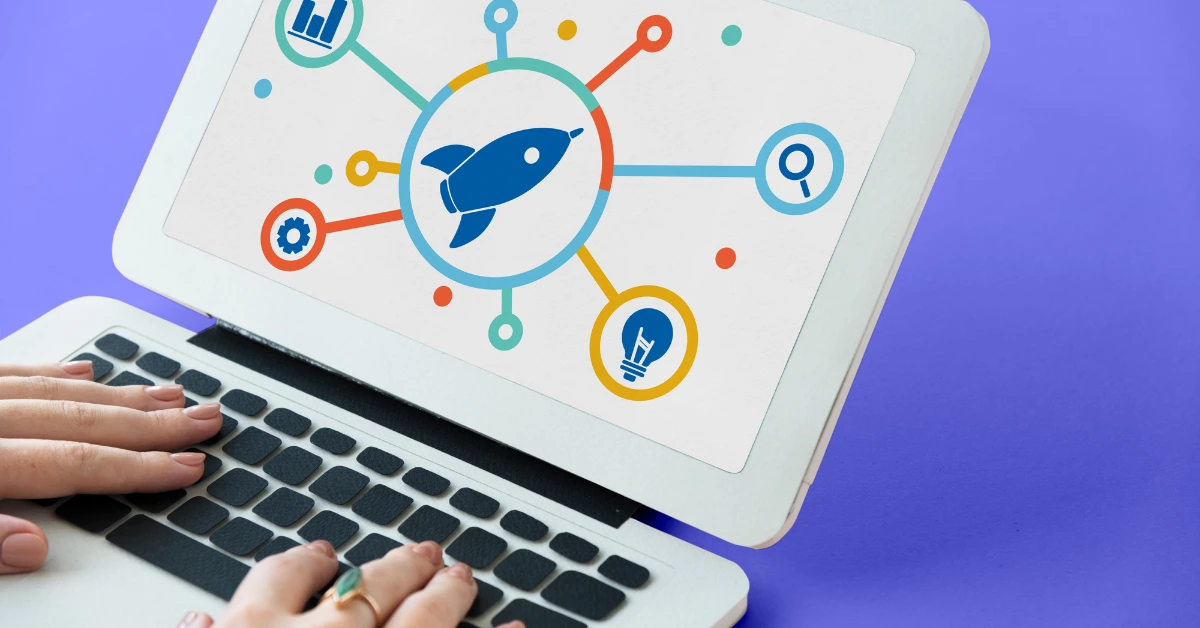
Dijital dünyada, bilgisayarlarımızın performansı, iş ve kişisel yaşantımızı etkileyen kritik bir faktördür. Her geçen gün artan iş yükleri, karmaşık yazılımlar ve yüksek çözünürlüklü medya dosyaları, bilgisayarlarımızın hızını olumsuz yönde etkileyebilir.
Bilgisayar hızlandırma konusunda doğru stratejileri benimseyerek, donanım ve yazılım potansiyelimizi en üst düzeye çıkarabiliriz. O yüzden aşağıdaki stratejiler işinize oldukça yarayacaktır!
Bilgisayar hızlandırma hakkında daha fazla bilgiye erişmeden önce ‘Android System Webview nedir’ şimdi öğrenin!
Gereksiz Programları Devre Dışı Bırakma
Bilgisayarınızın başlangıç hızını artırmak için gereksiz programları devre dışı bırakın. Görev Yöneticisi'ni kullanarak başlangıç programlarını kontrol edin ve sadece ihtiyacınız olanları etkinleştirin.
Harddiski Temizleme ve Düzenleme
Bilgisayarınızın performansını artırmak için düzenli olarak harddisk temizliği yapın. Gereksiz dosyaları silin, disk birleştirmesi yapın ve depolama alanını düzenleyin.
Güncel Sürücüleri Kullanma
Donanım üreticileri sürekli olarak sürücü güncellemeleri sağlar. Bilgisayarınızın performansını optimize etmek için en son sürücüleri kullanmaya özen gösterin.
Bellek (RAM) Yükseltme
Bilgisayarınızın belleğini artırarak çoklu görev performansını artırabilirsiniz. Daha fazla RAM, daha hızlı işlemler demektir.
Virüs ve Malware Taraması
Bilgisayarınızı düzenli olarak virüs ve malware taramasından geçirin. Güvenlik yazılımınızı güncel tutun ve potansiyel tehditlere karşı önlem alın.
Grafik Ayarlarını Optimize Etme
Oyunlar veya grafik ağırlıklı uygulamalar kullanıyorsanız, grafik ayarlarını optimize ederek bilgisayarınızın performansını artırabilirsiniz.
Oyun mu oynuyorsunuz? Epic Game indirme hızını arttırmayı öğrenin!
Tarayıcı Performansını Artırma
Tarayıcılar, bilgisayarın genel performansını etkileyebilir. Tarayıcı önbelleğini temizleyin, gereksiz eklentileri devre dışı bırakın ve tarayıcıyı güncel tutun.
Windows Güç Seçeneklerini Ayarlama
Bilgisayarınızın güç seçeneklerini ayarlayarak enerji tüketimini optimize edebilir ve performansı artırabilirsiniz.
Görsel Efektleri Azaltma
Windows işletim sistemindeki görsel efektleri azaltarak bilgisayarınızın daha hızlı çalışmasını sağlayabilirsiniz.
SSD Kullanma
Eğer mümkünse, bilgisayarınızı SSD'ye yükseltin. SSD'ler, geleneksel HDD'lere göre daha hızlı okuma ve yazma hızları sunar, bu da genel performansı artırır.
Bilgisayar hızlandırma süreci, bu etkili yöntemleri birleştirerek daha iyi sonuçlar verebilmektedir. Bu ipuçlarını takip ederek bilgisayarınızın performansını artırabilir ve daha hızlı, verimli bir deneyim elde edebilirsiniz.
Windows 10 Hızlandırma

Windows 10 hızlandırmak, bilgisayarınızın performansını artırmak ve işletim sistemi üzerindeki işlemleri daha verimli hale getirmek için yapılan çeşitli optimizasyon ve ayarlamaları içermektedir. Güncellemeleri kontrol etme, görsel efektleri azaltmak gibi işlemler, Windows 10 hızlandırmada kullanılmaktadır.
Ancak önemli olan bunların nasıl kullanıldığını ve hangi programlar gerektiğini bilmektir. Aşağıdaki bazı tavsiyeler ile bunun nasıl hızlıca yapıldığını öğrenmiş olacaksınız. O halde Windows 10 hızlandırma 2024 için geçerli tavsiyelere birlikte geçiş yapalım.
Windows 10 Hızlandırma Programı
| Program Adı | Ücret | Özellikler |
| AVG PC Tuneup | Ücretli | Önbellek temizleme, gereksiz dosya silme, başlangıç programlarını yönetme, kayıt defteri temizleme, sistem performansını iyileştirme gibi özellikler sunar. |
| CCleaner | Ücretsiz | Önbellek temizleme, gereksiz dosya silme, başlangıç programlarını yönetme, kayıt defteri temizleme, tarayıcı geçmişini silme gibi özellikler sunar. |
| Ashampoo WinOptimizer | Ücretli | Önbellek temizleme, gereksiz dosya silme, başlangıç programlarını yönetme, kayıt defteri temizleme, sistem performansını iyileştirme, güvenlik ve gizlilik koruması gibi özellikler sunar. |
| IObit Advanced SystemCare Free | Ücretsiz | Önbellek temizleme, gereksiz dosya silme, başlangıç programlarını yönetme, kayıt defteri temizleme, sistem performansını iyileştirme, güvenlik ve gizlilik koruması gibi özellikler sunar. |
| Razer Cortex | Ücretsiz | Oyun performansını iyileştirme, sistem kaynaklarını yönetme, gereksiz dosya silme, başlangıç programlarını yönetme gibi özellikler sunar. |
| SlimCleaner | Ücretsiz | Önbellek temizleme, gereksiz dosya silme, başlangıç programlarını yönetme, kayıt defteri temizleme, sistem performansını iyileştirme gibi özellikler sunar. |
Hangi programın sizin için uygun olduğuna karar verirken, bilgisayarınızın özelliklerini ve ihtiyaçlarını göz önünde bulundurmanız gerekir;
Eski bir bilgisayar kullanıyorsanız, önbellek temizleme ve gereksiz dosya silme gibi temel özellikleri sunan bir program yeterli olabilir. Daha yeni bir bilgisayar kullanıyorsanız, sistem performansını iyileştirme ve güvenlik ve gizlilik koruması gibi ek özelliklere sahip bir program tercih edebilirsiniz.
Windows Temizleme Hızlandırma Programı
| Program | Ücret | Özellikler |
| CCleaner | Ücretsiz, Ücretli | Önbellek, geçici dosyalar, çerezler, kayıt defteri girdileri gibi gereksiz dosyaları temizleme, başlangıç programlarını yönetme, defragging, sistem optimizasyonu |
| AVG PC Tuneup | Ücretli | Önbellek, geçici dosyalar, çerezler, kayıt defteri girdileri gibi gereksiz dosyaları temizleme, başlangıç programlarını yönetme, defragging, sistem optimizasyonu, güvenlik |
| Ashampoo WinOptimizer | Ücretli | Önbellek, geçici dosyalar, çerezler, kayıt defteri girdileri gibi gereksiz dosyaları temizleme, başlangıç programlarını yönetme, defragging, sistem optimizasyonu, güvenlik, gizlilik |
| Razer Cortex | Ücretsiz, Ücretli | Oyun performansını iyileştirme, önbellek, geçici dosyalar, çerezler gibi gereksiz dosyaları temizleme, başlangıç programlarını yönetme |
| SlimCleaner | Ücretsiz, Ücretli | Önbellek, geçici dosyalar, çerezler, kayıt defteri girdileri gibi gereksiz dosyaları temizleme, başlangıç programlarını yönetme, defragging, sistem optimizasyonu |
Bu programlar, bilgisayarınızın performansını iyileştirmek için çeşitli özellikler sunar. Önbellek, geçici dosyalar, çerezler gibi gereksiz dosyaları temizleyerek, başlangıç programlarını yöneterek, defragging yaparak ve sistem optimizasyonu yaparak bilgisayarınızın daha hızlı çalışmasını sağlayabilirsiniz.
Windows 10 Açılış Hızlandırma
Windows 10 açılış hızlandırma için programlı veya programsız yöntemleri kolaylıkla tercih edebilirsiniz. Tercih edilen her yöntem, cihazınızı hızlandıracak ve olası yavaşlamalara çözüm bulacaktır. Windows 10 açılış hızlandırma, böylelikle başarıyla sonuçlandırılacaktır.
PUBG oyunu tutkunu musun? Şimdi PUBG Mobile UC Satın Al!
Bilgisayar Hızlandırma Programsız
Bilgisayar hızlandırma programsız için aşağıdaki önerilere göz atabilirsiniz. Önerilerden her biri genel performansının arttırmak için kullanılabilen basit ve etkili yöntemler içermektedir:
- Disk Temizliği Yapın
- Programlarınızı Kapatın
- Gereksiz Programları Kaldırın
- Disk Temizliği Yapın
- Fabrika Ayarlarına Dönün
- Sık Sık Virüs Taraması Yapın
- Cihazınızın Bağlantı Noktalarını Temizleyin
- Grafik Sürücülerini Güncelleyin
- Tarayıcı Eklentilerini Azaltın
Bilgisayar hızlandırmak istiyor ve Twitch’te yayın mı yapıyorsun? Hemen Twitch Video İzlenme Satın Al!
Laptop Yavaş Çalışıyor Nasıl Hızlandırabilirim?

Laptop yavaş çalışmasının birkaç farklı nedeni olabilir. İşte bilgisayarınızı hızlandırmak için bazı genel öneriler:
- Virüs Taraması Yapın: Laptopunuzu güvenlik tehditlerine karşı tarayın. Güvenilir bir antivirüs programı kullanarak sisteminizi kontrol edin ve gerekirse virüsleri temizleyin.
- Programları Kapatın: Açık olan fazla program veya arka planda çalışan uygulamalar bilgisayarınızın performansını düşürebilir. Kullanmadığınız programları kapatın.
- Başlangıç Programlarını Azaltın: Laptopunuzun başlangıcında otomatik olarak çalışan programları azaltarak başlangıç süresini kısaltabilir ve performansı artırabilirsiniz. Görev Yöneticisi üzerinden kolaylıkla başlangıç programlarını kontrol edebilirsiniz.
- Sürücüleri Güncelleyin: Laptopunuzda bulunan sürücülerin güncel olduğundan emin olun. Ekran kartı, ses kartı ve ağ kartı gibi sürücülerin güncel olması performans artışına yardımcı olmaktadır.
- Disk Temizliği Yapın: Laptopunuzdaki gereksiz dosyaları temizleyin. Windows'un dahili disk temizleme aracını kullanarak gereksiz dosyaları silebilir ve disk alanını açabilirsiniz.
- Disk Birleştirme: Laptopunuzda bulunan disk birleştirme aracını kullanarak diskteki verileri optimize edebilirsiniz. Dosyaların daha hızlı erişilebilir olmasına yardımcı olabilmektedir.
- RAM'i Artırın: Bilgisayarınızdaki RAM miktarını artırmak, genel performansı iyileştirebilmektedir. Ancak genellikle bir bilgisayarın donanımını değiştirmeyi gerektirir.
- Tarayıcı Performansını Optimize Edin: Tarayıcıda çok sayıda eklenti veya sekme kullanıyorsanız, performans düşebilir. Gereksiz eklentileri kapatın ve kullanmadığınız sekmeleri kapatın.
- Güç Planlarını Ayarlayın: Laptopunuzun güç planlarını ayarlayarak enerji tüketimini optimize edebilir ve performansı artırabilirsiniz.
- SSD Düşünün: Eğer bilgisayarınız hala yavaş çalışıyorsa ve henüz bir SSD (Katı Hal Sürücü) kullanmıyorsanız, bir SSD'ye geçiş yaparak genel sistem hızını önemli ölçüde artırabilirsiniz.
Laptop Hızlandırmak İçin Hangi Parça Değişmeli?
Laptop hızlandırmak için değişebilecek ana parçalar aşağıdaki gibidir:
- RAM (Bellek): Bilgisayarınızın hızlı çalışmasını sağlayacak ana bileşenlerden biri RAM’dir ve yeni bir RAM alınabilmektedir.
- Depolama Sürücüsü (HDD'den SSD'ye geçiş): Geleneksel bir sabit disk sürücüsünden SSD'ye geçmek, işletim sisteminizin ve uygulamalarınızın daha hızlı başlamasına ve çalışmasına yardımcı olabilmektedir.